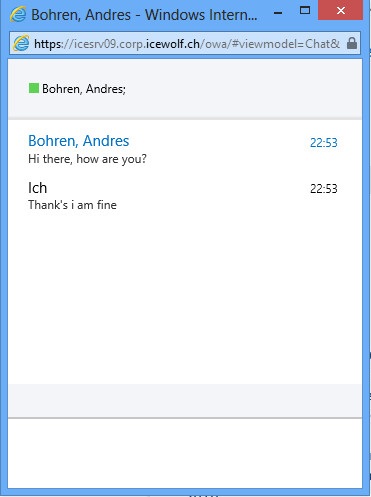Exchange 2013 Lync Integration in OWA
Hallo zusammen,
Wie man IM/Presence in Exchange 2010 OWA integriert habe ich ja schon im folgenden Artikel gezeigt. http://blog.icewolf.ch/archive/2011/04/23/exchange-2010-lync-integration.aspx
Nun hat mich interessiert, wie man das mit Exchange 2013 und Lync 2013 anstellt. Hierzu gibt es eine gute Anleitung auf Microsoft TechNet:
Integrieren von Microsoft Lync Server 2013 und Microsoft Outlook Web App 2013 http://technet.microsoft.com/de-DE/library/jj688055.aspx
OWA ohne Lync Integration
So sieht das OWA von Exchange 2013 ohne Lync Integration aus
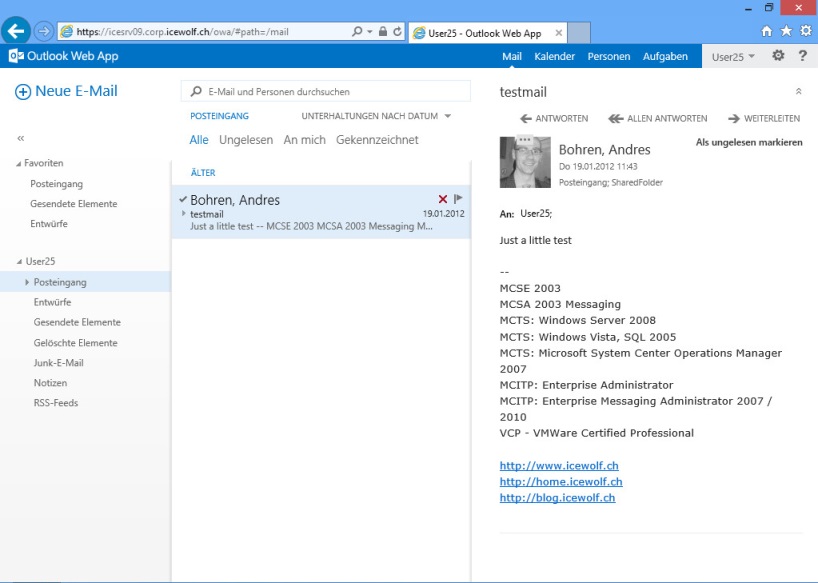
Lync 2013 Konfiguration
Mein Exchange 2013 Server heisst ICESRV09.corp.icewolf.ch. Nun erstellen ich erstmal einen Trusted Application Pool mit dem Namen des Servers und geben den ICESRV07.corp.icewolf.ch (Lync 2013 Server) als Next-Hop Pool an.
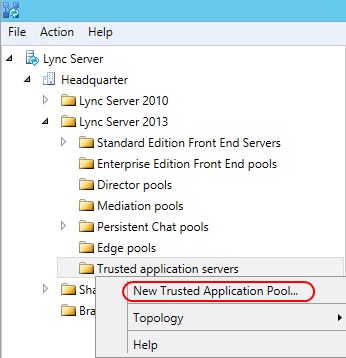
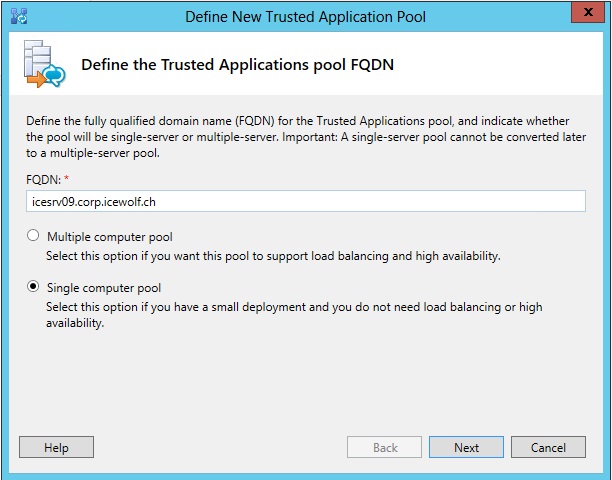
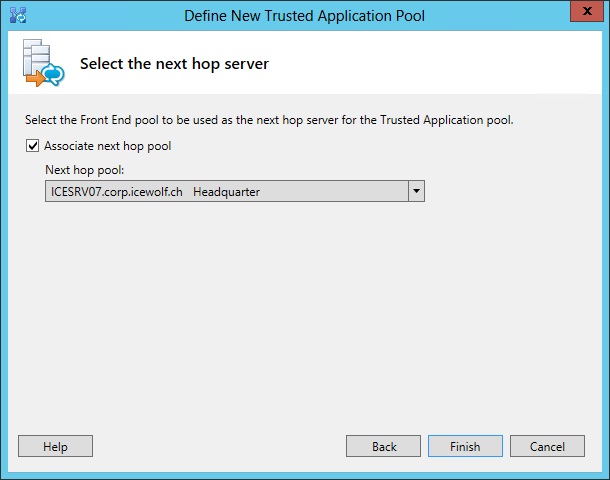
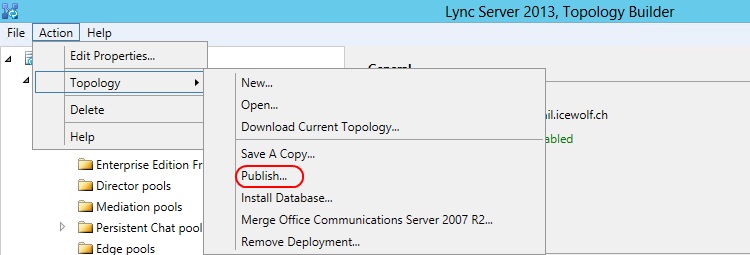
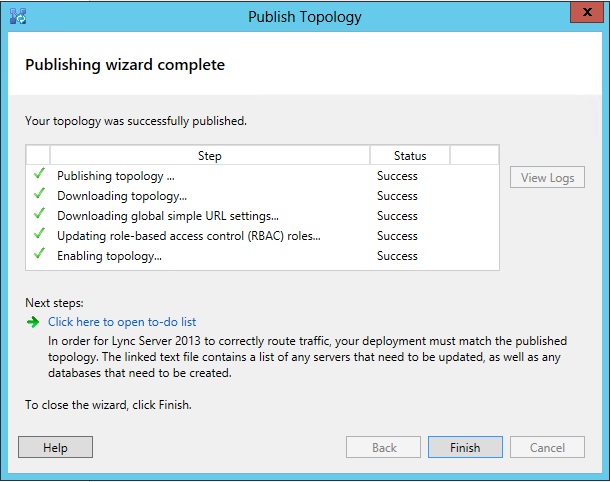
Nun wird noch eine Trusted Application benötigt.
New-CsTrustedApplication -ApplicationId IcewolfOWA2013 -TrustedApplicationPoolFqdn ICESRV09.corp.icewolf.ch -Port 4790
Enable-CsTopology
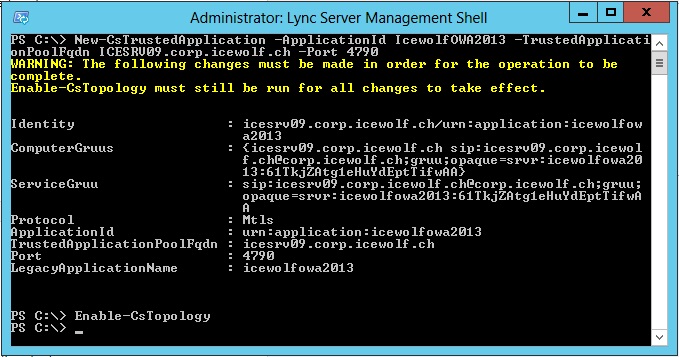
Get-CSOAuthConfiguration
Man beachte, dass bei der Autodiscover URL nicht die autodiscover.xml sondern autodiscover.svc angegeben werden muss
Set-CsOAuthconfiguration -Identity global -ExchangeAutodiscoverURL "https://icesrv09.corp.icewolf.ch/autodiscover/autodiscover.svc"
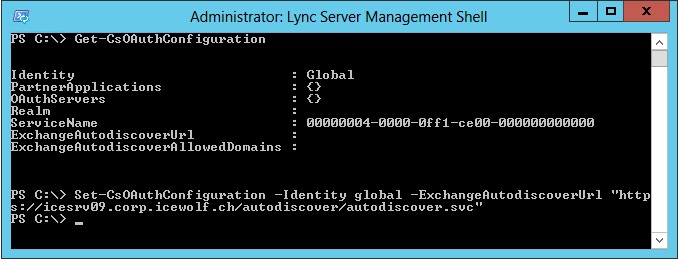
Exchange 2013 Konfiguration
Auf dem Exchange 2013 Server habe ich folgendes Zertifikat
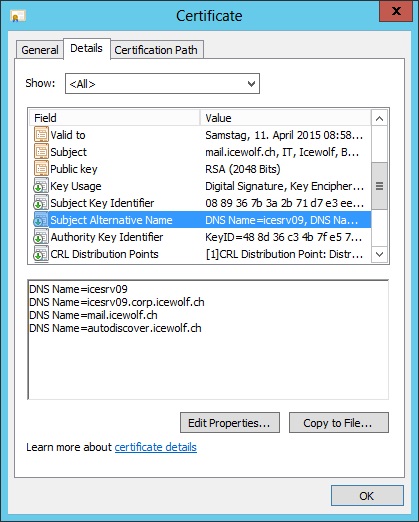
Die Zertifikat kann man sich auch mit folgendem Befehl anzeigen lassen.
Get-ExchangeCertificate
Nun werden die Parameter gesetzt
Set-OwaVirtualDirectory -Identity "ICESRV09\owa (Default Web Site)" -InstantMessagingCertificateThumbprint 9EEF8E8B645E00CD144FC7D8168A2804CB147472 -InstantMessagingServerName Icesrv07.corp.icewolf.ch -InstantMessagingType OCS -InstantMessagingEnabled $True
Das ganze kann man sich so anzeigen lassen
Get-OwaVirtualDirectory -Server ICESRV09 | fl *instant*
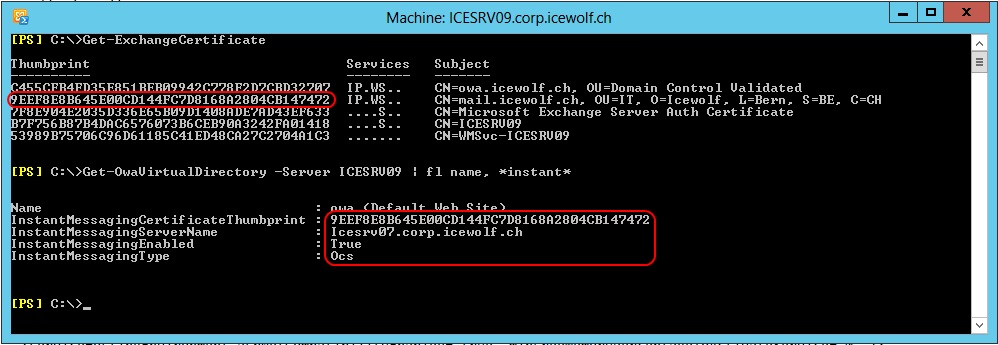
Nun muss noch die Web.config vom OWA angepasst werden. In den frühen Exchange 2010 Zeiten musste man dies ebenfalls machen. Später hat es dann über die Set-OWAVirtualDirectoryes gereicht.
C:\Programme\Microsoft\Exchange Server\V15\ClientAccess\Owa\web.config
<add key="IMCertificateThumbprint" value="9EEF8E8B645E00CD144FC7D8168A2804CB147472"/>
<add key="IMServerName" value="icesrv07.corp.icewolf.ch"/>
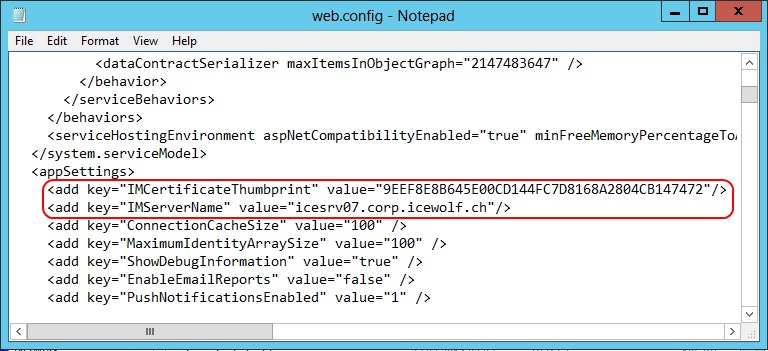
Nun muss noch der IIS neu gestartet werden.
iisreset /restart
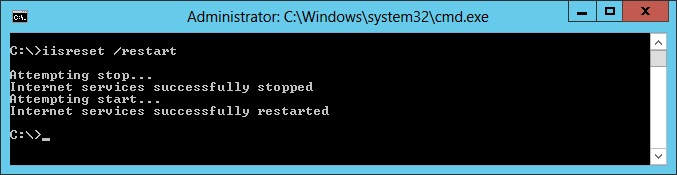
Klickt man beim Einloggen im OWA schnell genug auf den Usernamen, sieht man, wie sich das OWA beim Lync Server einloggt.
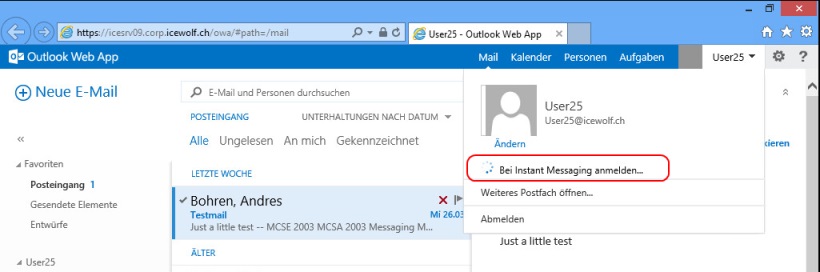
Anhand der grünen Fläche oben neben "Aufgaben" sieht man, dass man im Lync angemeldet ist und kann den Lync Status manuell anpassen.
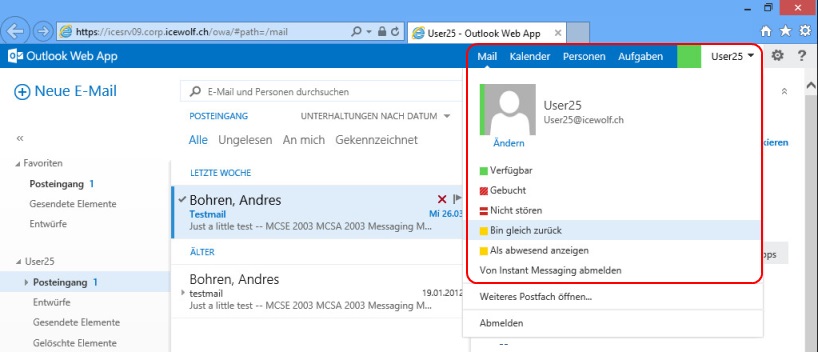
Von meinem Lync Client habe ich mal einen Chat gestartet
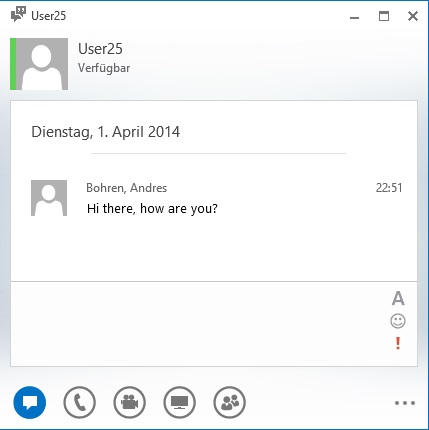
Im OWA sieht erscheint nur das Chat Symbol oben und man muss auf "Akzeptieren" klicken um den Chat zu starten.
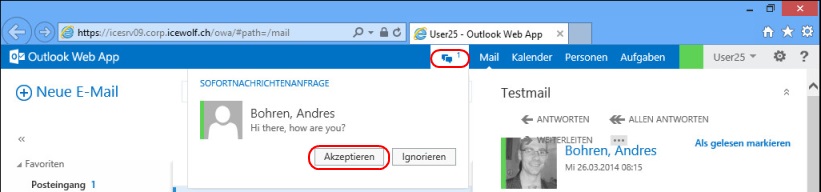
Ein neues Fenster mit dem IM Chat wird dann geöffnet.